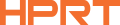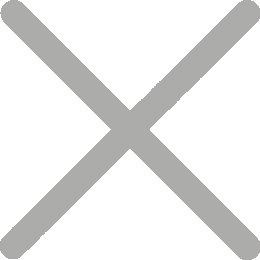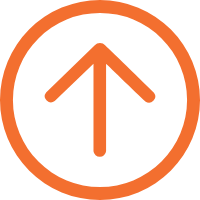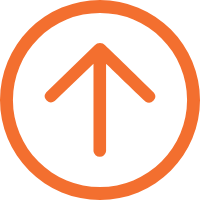Kako štampati etikete iz Excel sa Vašim termalnim etiketom
U današnjem brzom poslovnom okruženju, efikasno štampanje etiketa je ključno za spašavanje vremena i poboljšanje produktivnosti. Ako vaša kompanija mora redovno štampati etikete, koristeći termalni štampar za štampu direktno iz Excel može biti dobra metoda. U ovom članku, pokazat ćemo vam detaljno kako koristiti termalni tiskar za štampu Excel podataka kroz instrukcije korak po korak.
Pripremite Excel raèuna
Excel ima moćne funkcije sortiranja, može uredno srediti podatke, i lako je unositi, činiti to savršeno za čuvanje podataka kao što je telefonska knjiga.
Da biste štampali etikete kroz Excel, prvo morate stvoriti novu radnu ploèu posebno za štampu etiketa. Napišite titulu opisujući podatke u prvoj ćeliji svake kolone. Svaka kolona bi trebala da sadrži jedinstvene informacije koje trebate da štampate. Na primjer, kolona A sadrži ime proizvoda, a kolona B sadrži datum proizvodnje, kao što je pokazano ispod. Nakon stavljanja svih podataka, spasi radnu ploèu.

Konfiguracija Vašeg termalnog štampaèa
Sljedeće, morate konfigurirati tiskar termalne etikete, koji uključuje instaliranje potrebnih vozača i editiranje softvera za vaš termalni štampar etikete i postavljanje štampara.
Dizajnirajte etikete
Postoji mnoge metode za štampu etiketa kroz Excel, poput korištenja koda Word ili VBA, koje mogu postići štampu etiketa Excel. Međutim, najpraktičnija metoda je uvoz Excel podataka u editaciju softvera da bi završio štampu.
Mnogi proizvođači tehničke etikete razvili su moćni program za editiranje korisnika da rediguju etikete i koriste Excel podatke. HPRT, pouzdan kineski dobavljač fokusiran na pružanje profesionalnih rešenja štampanja različitim mušterijama, pruža korisnicima slobodnog programa editiranja zvanog "HereLabel", koji ima moćne funkcije editiranja i sadrži različite template za različite industrije. Osim toga, ovaj softver takođe podržava uvoz Excel podataka.

Nakon instaliranja softvera, uvozite podatke koje vam treba, baš kao što su pokazali ispod. Onda koristite različite uredničke funkcije softvera za modifikaciju etikete, uključujući fonte, veličine i formate. Èak možete dodati barkode uvezane iz Excela.


Опечатај марките
Poènimo da štampamo! Da biste to uradili, morate odabrati etiketu i otvoriti kutiju za štampu. Možete postaviti nastave štampanja, poput prilagođenja smjera štampanja, marža i skaliranja, i ostale nastave. Napokon, pregled i štampaj etiketu.
Rešenja za zajedničke probleme štampanja
Èak i sa pažljivim nastavima, problemi mogu da se pojave kada štampaju etikete. Običan problem je što etiketa nije usklađena, što se može desiti ako materijal etikete nije ispravno napunjen u štampar. Da bi rešili ovaj problem, proverite poravnanje papira i prilagoditi se što je potrebno. Drugi problem je veličina etiketa, koja se može rešiti prilagođavajući nastave otisaka. Poveze štampaèa mogu takoðe pogrešno funkcionisati, zato provjerite vezu štampaèa i pokrenite štampaè ako je potrebno.
Заключ
Na osnovu koraka u ovom članku, koristićete termalni štampar za štampu etiketa brzo i efikasno iz Excel a. Uz malo vežbe, lako možeš da štampaš etikete.
HPRT je vjeran proizvođa č rešenja za štampu sustava, koji pokriva različite vrste štampača, skeniranja uređaja, kao i inteligentni softver aplikacije, multiplatformnih vozača i ugrađeni razvoj aplikacije. Ako ste zainteresovani za bilo koji od naših termalnih proizvoda, molim vas, slobodno nas kontaktirajte.